Win7系统iis7部署网站如何启用或禁用目录浏览?iis7能够禁用目录浏览,保证网站的安全性,但在网站测试的过程中,也可通过启用目录浏览来查看信息,那么具体该如何操作呢?下面小编就和大家分享下Win7系统iis7部署网站启用或禁用目录浏览的操作方法。
Win7系统iis7部署网站启用或禁用目录浏览的操作步骤:
1、在默认情况下,在浏览器中浏览Test2下的style文件夹,如图所示是禁用的。
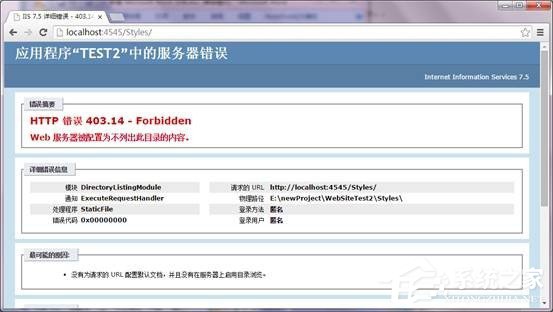
2、启用目录浏览的方法,首先是找到要设置的网站,比如例子中的Test2。打开iis,展开网站文件夹,找到Test2并选择,在Test2的主页下,切换到“功能视图”,并找到“目录浏览”。
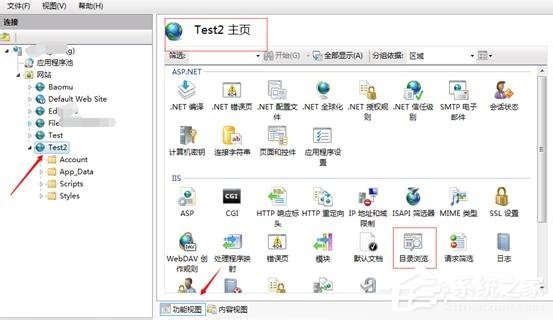
3、双击打开“目录浏览”的界面,可以看到选项都是灰色不可操作的,另外在右侧有提示说明,目录浏览已经被禁用。
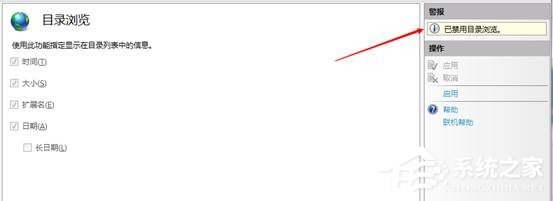
4、点击操作面板上的“启用”就可以启用目录浏览了。
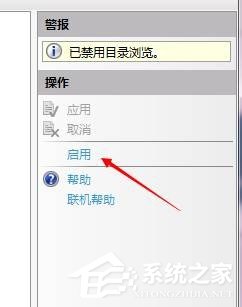
5、这时可以看到“目录浏览”界面的选项可操作了,在这里可以勾选目录浏览时显示的信息,在右侧可以看到“禁用”是可操作。因此,如果要禁用目录浏览,直接点击“禁用”即可。
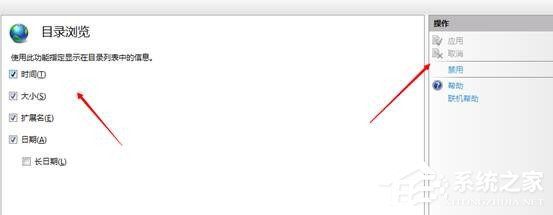
6、现在可以验证下,是否启用了目录浏览,还是刚才的网址,可以看到,网页上罗列了Style下文件的目录。
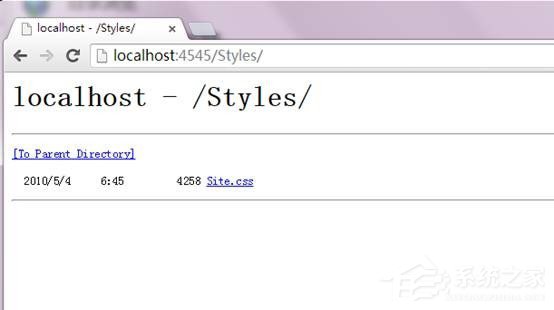
以上就是Win7系统iis7部署网站启用或禁用目录浏览的操作方法,按上述操作即可解决问题。